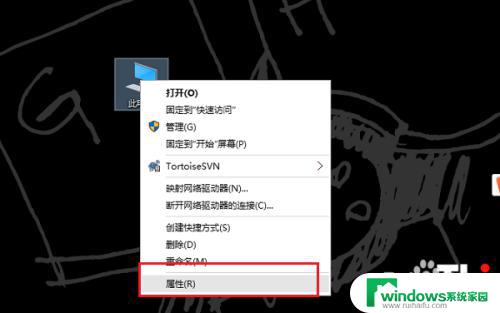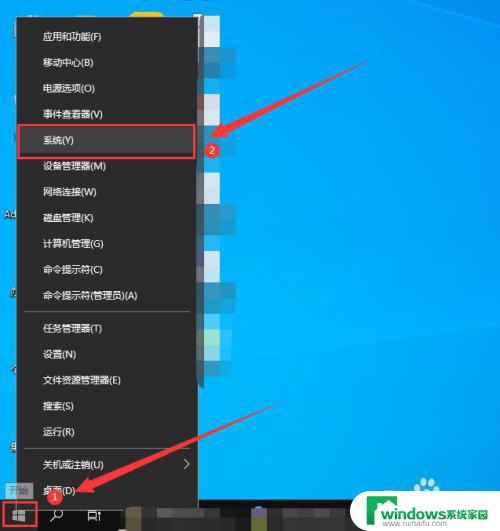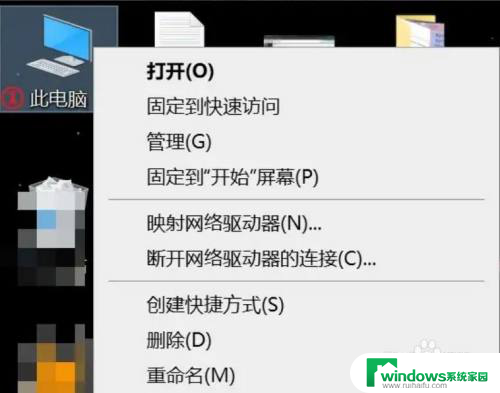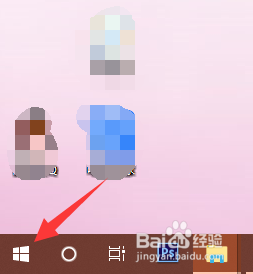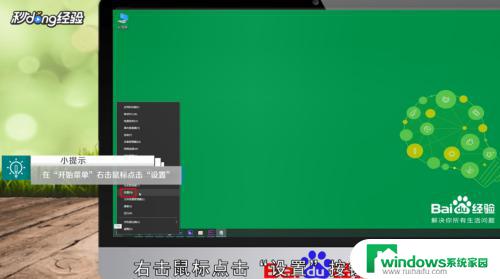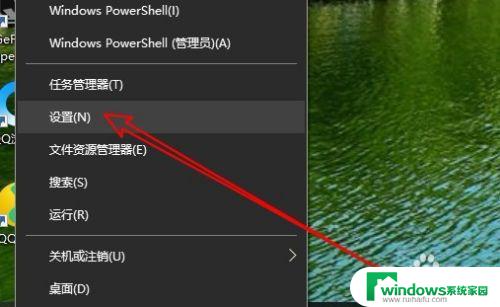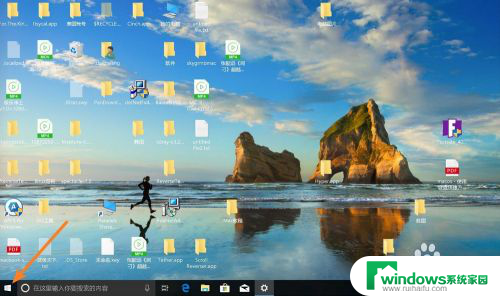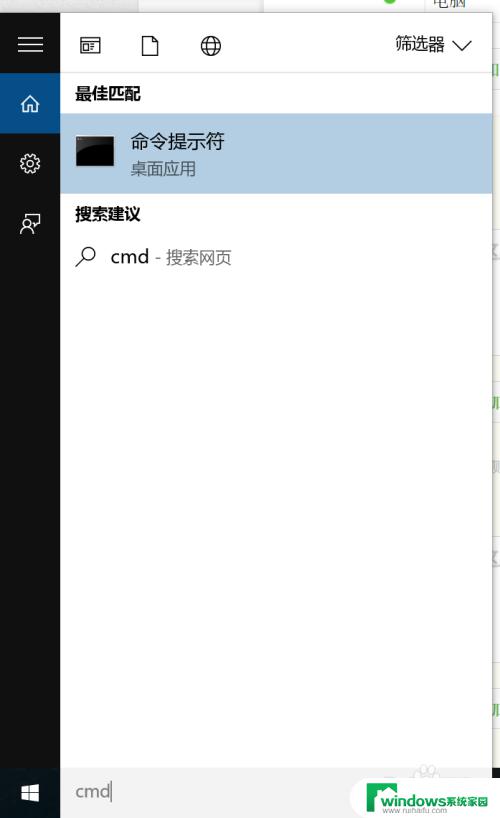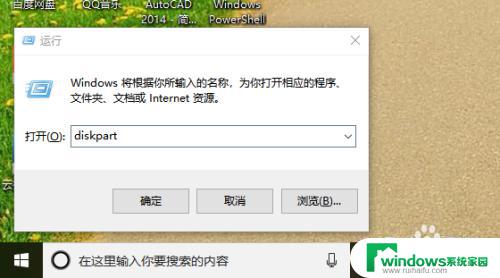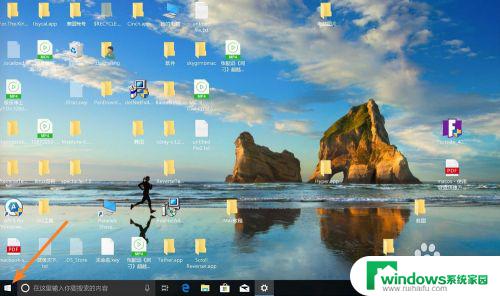win10 查看域 当前计算机所属域怎么查看
更新时间:2024-09-23 09:59:50作者:jiang
在使用Windows 10操作系统时,有时候我们需要查看当前计算机所属的域,要查看当前计算机所属域,可以通过简单的步骤来实现。在Win10中,可以通过打开控制面板->系统与安全->系统->计算机名、域和工作组设置来查看当前计算机所属的域。通过这个方法,可以轻松地了解当前计算机的域信息,方便进行相应操作。
具体步骤:
1、在电脑中先打开windows设置,再点击系统进入。

2、然后在关于中,点击选中系统信息。
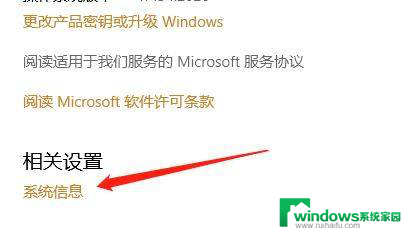
3、接着点击左侧的高级系统设置进入。
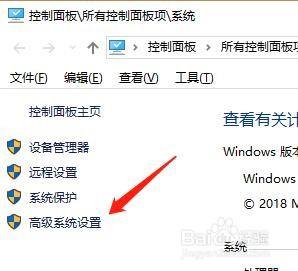
4、随后点击上方的计算机名。
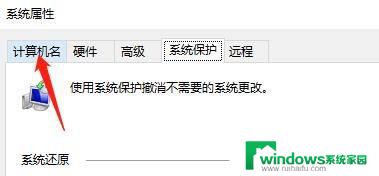
5、最后在该界面找到如下图所示的域即可。
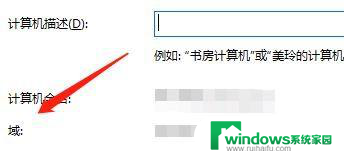
以上就是win10 查看域的全部内容,还有不懂得用户就可以根据小编的方法来操作吧,希望能够帮助到大家。